Cara Membuka File HTML di Google Chrome
Memahami kode HTML dan cara bekerja dengannya bisa sangat membantu. Anda dapat menggunakannya dalam pekerjaan sehari-hari, seperti membuat tanda tangan HTML(creating HTML signatures) untuk membuat komunikasi email Anda lebih profesional. Cara lain yang tidak biasa tetapi berguna untuk menggunakan HTML adalah untuk menyimpan halaman web ke dokumen Word(saving web pages to Word documents) .
Namun, semuanya bisa sedikit membingungkan jika Anda belum pernah bekerja dengan file HTML sebelumnya. (HTML)Mari kita mulai dari awal dengan mempelajari file-file itu, serta cara membuka dan melihat file HTML di (HTML)Chrome .

Apa Itu File HTML?(What’s An HTML File?)
HTML adalah singkatan dari Hypertext Markup Language dan merupakan bahasa scripting berbasis web. Tujuan utamanya adalah untuk membuat dan menyusun halaman web. File dengan ekstensi HTML (atau HTM ) hanya berisi teks dan referensi ke file lain, seperti gambar atau video.
Ada banyak program berbeda yang dapat Anda gunakan untuk membuat dan mengedit file HTML . Namun, Anda dapat menggunakan editor teks sederhana untuk membuka dan membacanya sebagai teks. Saat Anda ingin melihat seperti apa halaman web, Anda perlu menjalankan file HTML ini menggunakan browser web.
Google Chrome mengenali HTML , dan Anda dapat menggunakannya untuk membuka file apa pun dengan ekstensi “.html”.
Cara Membuka File HTML Di Chrome (How To Open An HTML File In Chrome )
Ada lebih dari satu cara untuk membuka file HTML di (HTML)Chrome .
Gunakan Buka Dengan Perintah(Use The Open With Command)

- Temukan file HTML yang ingin Anda lihat, klik kanan padanya, dan pilih Buka dengan(Open with) dari menu. Anda akan melihat daftar lengkap aplikasi yang dapat Anda gunakan untuk menjalankan file Anda. Browser default Anda akan berada di bagian atas daftar.
- Pilih Google Chrome(Select Google Chrome) dari daftar, dan lihat file Anda di browser.
- Jika Google Chrome disetel sebagai browser default Anda, yang perlu Anda lakukan hanyalah mengklik dua kali file HTML dan file akan terbuka secara otomatis di Chrome . Jika Anda mencoba ini, dan menemukan bahwa komputer Anda tidak mengenali file Anda, sistem akan meminta Anda untuk menggunakan salah satu aplikasi yang sudah diinstal untuk membuka file atau mencari ekstensi di internet. Pilih Buka menggunakan aplikasi yang sudah diinstal(Open using already installed applications) . Kemudian coba pilih Google Chrome dari daftar lagi.

- Untuk memastikan Anda membuka file HTML yang benar , periksa bilah alamat di Chrome saat membuka halaman. Itu harus cocok dengan lokasi file Anda di komputer Anda.
Buka File HTML Dari Dalam Chrome(Open HTML File From Within Chrome)
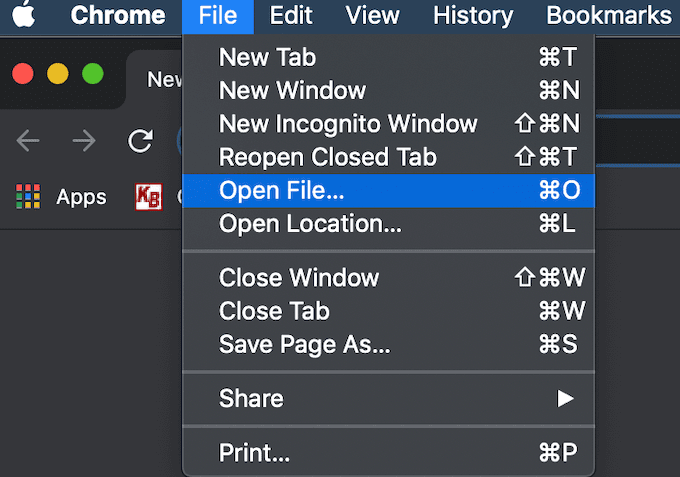
Jika Anda sudah menjalankan browser, Anda dapat membuka file HTML di (HTML)Chrome tanpa harus menemukannya di komputer terlebih dahulu.
- Pilih File dari menu pita Chrome . Kemudian pilih Buka File(Open File) .
- Arahkan(Navigate) ke lokasi file HTML Anda , sorot dokumen dan klik Buka(Open) .
- Anda akan melihat file Anda terbuka di tab baru.

Anda juga dapat menggunakan pintasan keyboard untuk membuka file di Chrome . Buka tab baru di Chrome , lalu tekan Ctrl (Windows) atau Cmd (Mac) + O . Ini akan memunculkan menu Open File yang sama . Temukan file HTML Anda dan buka.(HTML)
Jika pintasan tidak berfungsi, mungkin browser Anda memiliki kumpulan tombol pintas yang berbeda untuk perintah ini. Anda selalu dapat memeriksanya di pengaturan browser Anda. Ada banyak fitur berbeda yang dapat Anda gunakan dengan pintasan keyboard bantuan di Google Chrome . Anda dapat belajar beralih antar tab , membuat acara Google Kalender(create Google Calendar events) , dan bahkan mengaktifkan dan menonaktifkan Mode Penyamaran lebih cepat(switch Incognito Mode on and off quicker) dengan pintasan yang tepat.
Seret & Jatuhkan File Anda Di Chrome(Drag & Drop Your File In Chrome)

Anda juga dapat menarik dan melepas file HTML langsung ke tab baru. Chrome kemudian akan membuka halaman secara otomatis.
Cara Melihat HTML Sumber(How To View Source HTML)
Jika Anda perlu melakukan sedikit lebih dari sekadar melihat halaman tetapi juga melihat kode sumber HTML , Chrome memungkinkan Anda melakukannya juga.
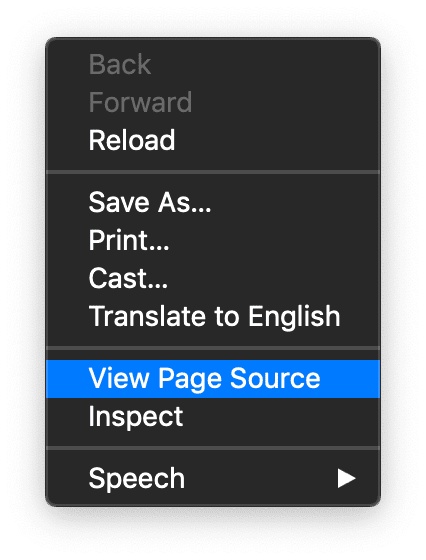
Ada beberapa cara berbeda untuk melakukannya. Yang paling mendasar adalah membuka file HTML Anda di tab baru di (HTML)Chrome . Kemudian klik kanan padanya, dan pilih Lihat Sumber Halaman(View Page Source) dari menu.

Jika Anda ingin menggunakan alat yang lebih interaktif dan ingin melihat bagaimana perubahan yang Anda buat langsung memengaruhi laman web, Anda dapat menggunakan alat pengembang di Chrome .
Untuk melakukannya, buka file HTML di tab baru. Kemudian klik ikon tiga titik vertikal(three vertical dots) di sudut kanan atas jendela. Di menu tarik-turun, pilih Alat Lainnya(More Tools) > Alat Pengembang(Developer Tools) .

Di sisi kanan layar Anda, buka tab Elemen(Elements ) untuk melihat kode sumber terperinci dari halaman web Anda.
Cara Membuka File HTML Dari Ponsel Cerdas Anda(How To Open An HTML File From Your Smartphone)
Jika Anda menggunakan ponsel cerdas, Anda juga dapat menggunakan metode berbeda untuk membuka file HTML di (HTML)Chrome .
Gunakan Buka Dengan Menu(Use The Open With Menu)

Temukan file HTML yang ingin Anda buka di ponsel Anda dan klik di atasnya. Ini akan memunculkan menu Buka dengan(Open with) , di mana Anda dapat memilih dari daftar aplikasi yang dapat Anda gunakan untuk melihat halaman web. Pilih Chrome(Select Chrome) untuk membuka file.
Buka File HTML Dari Penyimpanan SD(Open An HTML File From SD Storage)

Luncurkan browser Chrome di ponsel Anda dan buka tab baru. Ketik file:///sdcard/ ke dalam bilah alamat, yang akan membuka penyimpanan SD Anda. Dari sana, navigasikan ke file yang ingin Anda buka dan ketuk untuk melihatnya.
Belajar Memahami HTML (Learn To Understand HTML )
Mempelajari sedikit trik dan memahami HTML dengan lebih baik dapat memberi Anda lebih banyak kebebasan saat bekerja dengan kode dan teks. Salah satu contoh yang baik adalah mempelajari cara menyematkan HTML ke dalam dokumen Google(how to embed HTML into a Google document) , antara lain.
Apakah Anda pernah bekerja dengan file HTML ? Apakah Anda merasa sulit? Bagikan pengalaman Anda dengan kami di komentar di bawah.
Related posts
Cara Memblokir Situs Web di Google Chrome
Ubah Lokasi Folder Unduhan di Google Chrome
Cara Memperbaiki "err_address_unreachable" di Google Chrome
Tambahkan Tombol Bilah Alat Bookmark ke Google Chrome
Apa itu DNS Aman dan Bagaimana Mengaktifkannya di Google Chrome?
Cara mengimpor atau mengekspor bookmark Google Chrome ke HTML file
Fix ERR_CACHE_MISS error Pesan pada Google Chrome
Download official Google Chrome tema untuk browser Anda
Tab Manager ekstensi untuk meningkatkan produktivitas di Google Chrome
Cara Menggunakan Tombol Bagikan di Google Chrome untuk Android
Error Code 105 ERR_NAME_NOT_RESOLVED di Google Chrome
Cara Menginstal Google Chrome Menggunakan Windows PowerShell
Cara Mengaktifkan atau Disable Scrollable Tabstrip di Google Chrome
Google Chrome sedang menunggu cache - apa yang harus saya lakukan!?
Cara Mengunduh Pemasang Google Chrome Offline (Mandiri)
Google Chrome vs Firefox Quantum untuk Windows 10
Cara Create and Delete Profiles di Google Chrome Browser Web
Fix ERR_SPDY_PROTOCOL_ERROR error di Google Chrome
6 Cara Mengaktifkan Mode Gelap Google Chrome di Windows
Cara Melihat Kata Sandi yang Disimpan Google Chrome Anda
